Verificați cantitatea de RAM. Cum să aflați câtă memorie RAM are computerul dvs. Care este diferența dintre modul canal dublu și modul unic canal
Performanța computerului este o combinație a mai multor factori, sau mai bine zis, a caracteristicilor tehnice ale dispozitivelor hardware, printre care rolul principal îl joacă procesorul, hard disk-urile și, desigur, RAM sau RAM pe scurt. Pe un computer, RAM servește ca un fel de legătură intermediară între procesorul care efectuează toate calculele și dispozitivul de stocare - HDD-ul sau SSD-ul. Procesele tuturor programelor și sistemul de operare Windows 7/10 însuși sunt încărcate în el, dar dacă volumul datelor aplicației depășește capacitatea RAM, datele sunt stocate în cache, de exemplu, în fișierul de pagină. Dar, în orice caz, lipsa memoriei RAM va face ca computerul să ruleze lent și aplicațiile să devină mai puțin receptive. Și dimpotrivă, cu cât există mai multă RAM pe un PC, cu atât se realizează schimbul de date mai rapid, cu atât sistemul este mai rapid, cu atât poți rula aplicații mai puternice.
Care sunt principalele caracteristici ale memoriei RAM și de ce le cunoaștem?
Deci, cu cât mai multă RAM, cu atât mai bine și de aceea utilizatorii instalează adesea un modul RAM suplimentar pe computerul lor. Cu toate acestea, nu puteți să mergeți la magazin, să cumpărați orice memorie și să o conectați la placa de bază. Dacă este ales incorect, computerul nu va putea funcționa sau, mai rău, va duce la faptul că memoria RAM va eșua pur și simplu. Prin urmare, este atât de important să cunoaștem caracteristicile sale cheie. Acestea includ:
- tip RAM. În funcție de performanță și de caracteristicile de design, modulele DDR2, DDR3 și DDR4 se disting.
- Memorie. Parametrul este caracterizat de cantitatea de date care pot încăpea în celulele de memorie.
- Frecvența RAM. Parametrul determină viteza operațiilor efectuate pe unitatea de timp. Lățimea de bandă a modulului RAM depinde de frecvență.
- Sincronizare. Acestea sunt întârzieri între trimiterea unei comenzi de controler de memorie și execuția acesteia. Pe măsură ce frecvența crește, timpul crește, motiv pentru care overclockarea RAM poate duce la o scădere a performanței acesteia.
- Voltaj. Tensiunea necesară pentru funcționarea optimă a stick-ului de memorie.
- Factor de formă. Dimensiunea fizică, forma stick-ului RAM, precum și numărul și locația pinii de pe placă.
Dacă instalați memorie suplimentară, aceasta trebuie să aibă aceeași dimensiune, tip și frecvență ca și cea principală. Dacă memoria RAM este înlocuită complet, trebuie acordată atenție suportului RAM înlocuită de către placa de bază și procesor cu o singură nuanță. Dacă PC-ul folosește procesoare Intel Core i3, Intel Core i5, Intel Core i7, nu este necesară potrivirea frecvenței memoriei și a plăcii de bază, deoarece pentru toate aceste procesoare controlerul RAM se află în procesorul propriu-zis și nu în podul de nord al placa de baza. Același lucru este valabil și pentru procesoarele AMD.
Cum să determinați vizual tipul și cantitatea de RAM
Din punct de vedere fizic, RAM este o placă alungită, cel mai adesea verde, cu cipuri amplasate pe ea. Pe această placă, producătorul indică de obicei principalele caracteristici ale memoriei, deși există și excepții. Astfel, există benzi de memorie pe care nu este indicat nimic în afară de numele producătorului. Dacă există marcaje, nu este dificil să aflați ce RAM este instalată pe computer. După oprirea completă a computerului și îndepărtarea capacului unității de sistem, scoateți cu atenție modulul de memorie din slot (acesta din urmă poate să nu fie necesar) și studiați cu atenție informațiile de pe autocolantul alb.

Un număr cu prefixul GB va indica capacitatea memoriei, un număr cu prefixul MHz va indica frecvența, numerele în format X-X-X-X vor indica sincronizarea, V va indica tensiunea. Dar tipul de RAM (RIMM, DDR2, DDR3, DDR4 etc.) nu este întotdeauna indicat. În acest caz, ar trebui să acordați atenție debitului, de obicei desemnat ca PC și să îl verificați conform specificațiilor standardelor de pe aceeași pagină Wikipedia ru.wikipedia.org/wiki/DRAM. Numărul de după PC indică de obicei generația DDR, de exemplu, PC3-12800 indică faptul că PC-ul are memorie DDR3 instalată.

Cum să aflați câtă memorie RAM aveți folosind instrumentele Windows
Mai sus, am discutat pe scurt cum să stabilim ce RAM este pe un computer prin inspectarea vizuală a modulului, acum să aflăm cum să-i aflăm volumul folosind sistemul de operare. Windows 7/10 are un utilitar încorporat pentru aceasta. msinfo32.exe. Apăsând tastele Win+R, deschideți caseta de dialog „Run”, introduceți comanda msinfo32și apăsați Enter.

În secțiunea principală a ferestrei de informații despre sistem care se deschide, găsiți elementul „Memorie cu acces aleatoriu instalat (RAM)” și vedeți volumul acestuia în GB.

În loc de utilitarul msinfo32.exe, puteți utiliza o altă componentă încorporată pentru a determina cantitatea de RAM - un instrument de diagnosticare DirectX. Se lansează cu comanda dxdiag, cantitatea de memorie este afișată în megaocteți în prima filă „Sistem”.

Programe de la terți pentru determinarea parametrilor RAM
Informațiile furnizate de utilitarul standard Windows sunt rare. Vă permite să aflați câtă memorie RAM este pe computer, dar nu afișează celelalte caracteristici importante ale acestuia. Dacă aveți nevoie de mai multe date, este mai bine să utilizați programe speciale. Cel mai faimos dintre ele este, desigur, AIDA64 Extreme Edition. Informațiile despre memoria din acest program sunt conținute în meniu Placa de baza – SPDși includ caracteristici precum numele modulului, volumul și tipul, frecvența, tensiunea, sincronizarea și numărul de serie.

De asemenea, puteți vizualiza memoria RAM folosind programul Speccy de la dezvoltatorii popularului agent de curățare CCleaner. Informațiile generale despre RAM din program sunt disponibile în fila principală „Rezumat”, iar informații suplimentare sunt disponibile în fila „RAM”. Acestea includ volumul, tipul, sincronizarea, modul canalului, frecvența și alte informații mai puțin importante. Spre deosebire de AIDA64, aplicația Speccy este gratuită, dar arată mai puține informații.

Pentru a vizualiza principalele caracteristici ale memoriei vă putem recomanda și utilitarul CPU-Z. Informațiile necesare se află în fila „Memorie”. Include tipul, dimensiunea, modul canalului, raportul dintre frecvența magistralei sistemului și frecvența RAM și alte informații suplimentare. Ca și Speccy, CPU-Z este gratuit, dar nu acceptă limba rusă, care, totuși, nu este atât de importantă.

Și, în sfârșit, vă recomandăm încă un program pentru vizualizarea informațiilor despre RAM. Se numeste HWiNFO64-32. Extern și funcțional, amintește oarecum de AIDA64 și în același timp CPU-Z. În fila „Memorie”, programul arată tipul de modul, capacitatea în megaocteți, modul canal (un, două sau trei canale), frecvența ceasului, sincronizarea și alte informații suplimentare. HWiNFO64-32 este gratuit, limba interfeței este engleza, care, ca și în cazul CPU-Z, nu este fundamental important.


Potrivit Wikipedia, RAM este o parte volatilă a unui sistem de memorie de calculator care stochează temporar datele de intrare, de ieșire și intermediare ale unui program de procesor. Cantitatea de RAM determină numărul de sarcini care pot fi efectuate simultan sub sistemul de operare.
Pur teoretic, cu cât mai multă RAM, cu atât mai bine, deoarece vă va permite să rulați mai multe aplicații „foame” simultan. Mai mult, dacă luați în considerare că chiar și un browser care rulează cu câteva file deschise poate consuma cu ușurință mai mult de 1 GB de RAM, cuvintele despre volumul său par adevărate. Dar în practică, 4 GB vor fi suficienți pentru utilizator și cu atât mai mult dacă capacitatea memoriei ajunge la 8 GB.
Astăzi vă voi spune cum să aflați cantitatea de RAM din computer sau laptop. Windows 7 este folosit ca exemplu.
Faceți clic pe butonul „Start”, apoi accesați „Panou de control”. Aici găsim secțiunea „Sistem”.

Odată ajuns în secțiunea dorită, vei putea găsi informații de bază despre computerul tău, inclusiv versiunea Windows, modelul procesorului și, bineînțeles, cantitatea de RAM. L-am evidențiat în captură de ecran.

Acesta este cel mai simplu și mai convenabil mod. Apropo, puteți ajunge la secțiunea „Sistem” într-un alt mod. Pentru a face acest lucru, trebuie să găsiți pictograma „Computer” pe desktop, faceți clic dreapta pe ea și selectați „Proprietăți”.

Pentru a afla câtă memorie este utilizată în prezent, va trebui să utilizați. Dacă vă amintiți, v-am spus recent cum îl puteți lansa. Cel mai simplu mod este să apăsați simultan tastele Ctrl+Shift+Esc (relevant pentru Windows 7). Alternativ, apăsați combinația de taste Ctrl+Alt+Delete și selectați Task Manager din lista de opțiuni.
Deschideți fila „Performanță” - aici puteți vedea câtă memorie este disponibilă, cât este disponibilă într-o anumită secundă, cât este stocat în cache și cât este liber.

Sper că instrucțiunile mele simple te-au ajutat.
Nu stiu cum să vezi câtă memorie RAM este pe computer sau laptop? În acest articol vă vom spune cum să faceți acest lucru.
Puteți vedea câtă memorie RAM este pe computer în diferite moduri. Puteți deschide carcasa și puteți afla nu numai câtă memorie RAM există, ci și numărul de stick-uri. Pot exista fie una, fie mai multe benzi, în funcție de placa de bază instalată în unitatea de sistem. De exemplu, pot exista sloturi pentru trei stick-uri RAM sau două sau un alt număr în fiecare slot, puteți instala stick-uri cu cantități diferite de memorie. De exemplu, stick-uri de 1 GB pot fi instalate în două sloturi, rezultând că computerul are 2 GB RAM. Puteți să le eliminați și să instalați stick-uri de 2 GB, apoi RAM-ul va fi de 4 GB. Puteți înlocui singur memoria RAM de pe computer, principalul lucru este să știți câtă capacitate maximă suportă. Procesul de înlocuire nu este complicat, trebuie să deschideți computerul, să desfaceți bara de zăvoare de pe părțile de sus și de jos, să o trageți și să instalați una nouă în locul său. Dacă ai două stick-uri de capacitate redusă, poți instala unul mai încăpător, adică poți alege de cât ai nevoie pe PC.
Te poți uita și la memoria RAM de pe un laptop, este puțin diferită de un computer și nu toată lumea o poate înlocui. Deoarece laptopul este asamblat mai compact, este mai bine să contactați un specialist pentru înlocuire în același timp, acesta vă va spune dacă acceptă RAM cu o capacitate mai mare sau nu. Cred că nu ar trebui să postezi capturi de ecran despre cum să schimbi memoria RAM pe un computer sau laptop, Internetul este plin de astfel de informații, poți chiar să găsești un videoclip în care este afișat în detaliu. Vă vom spune doar cum să aflați câtă memorie RAM este instalată pe dispozitivul dvs.
Cum să aflați câtă memorie RAM este pe computer sau laptop.
Acum să vedem cum să aflați câtă memorie RAM este instalată în computerul dvs. În exemplul nostru, folosim un laptop cu sistemul de operare Windows 8, totul este la fel pe un computer. Ar trebui să existe acțiuni similare pe alte versiuni de Windows, mai jos există o modalitate de a afla cantitatea de RAM instalată pe Windows XP.
Apelați meniul lateral îndreptând cursorul mouse-ului către unul dintre colțurile ecranului din partea dreaptă.
În meniul care se deschide, selectați „parametri” sub formă de roată.
Apoi, selectați „informații despre computer”.
Și vedem toate informațiile de bază despre computer, inclusiv cantitatea de RAM instalată. Uită-te la captura de ecran atașată mai jos, în ea am evidențiat informațiile despre RAM.
De asemenea, puteți deschide informații despre computerul dvs. într-un alt mod, potrivit nu numai pentru Windows 7 sau 8, ci și pentru Windows XP.
Pe desktop, faceți clic pe comanda rapidă „My Computer” sau „This Computer”, în fereastra care se deschide, într-un spațiu gol, faceți clic pe butonul drept al mouse-ului (întotdeauna pe un spațiu gol, și nu pe un fel de pachet sau altceva) și vei vedea aceleași informații ca în imaginea de mai sus și vei afla și câtă memorie RAM este în computerul sau laptopul tău.
După cum puteți vedea, nu este nimic complicat, orice utilizator poate afla cu ușurință câtă memorie RAM are pe computerul său.
- Sper că acest articol v-a ajutat și ați găsit informațiile de care aveți nevoie.
- Ne vom bucura dacă lăsați feedback, comentarii, sfaturi utile sau completări la articol.
- Vă rugăm să împărtășiți sfaturi utile și să oferiți asistență reciprocă.
- Poate că sfatul tău va ajuta la rezolvarea problemei altor utilizatori!
- Vă mulțumim pentru receptivitate, asistență reciprocă și sfaturi utile!
Întrebările utilizatorilor despre cum să afle câtă memorie este pe computerul lor sau să o elibereze pentru a îmbunătăți performanța sistemului par complet naturale. Acest lucru se poate datora mai multor factori, inclusiv verificarea faptului că configurația îndeplinește cerințele de sistem ale unor programe software instalate sau în ceea ce privește accelerarea Windows. Există mai multe modalități principale de a face acest lucru, care sunt discutate cât mai detaliat posibil. Dar mai întâi, ar trebui să ne oprim puțin asupra despre ce fel de amintire vorbim.
Cum să aflați câtă memorie este pe computerul dvs.: hard disk și RAM
Principalele elemente care corespund categoriei de dispozitive de stocare sunt hard disk-urile, mediile amovibile și RAM (inclusiv memoria dedicată pentru adaptoarele grafice). Uneori puteți include aici și memoria cache și memoria virtuală, dar acestea sunt asociate în mare parte cu hard disk-urile, deoarece spațiul alocat pentru nevoile lor este rezervat pe hard disk.
Dacă vorbim despre spațiul disponibil pe disc, puteți afla astfel de informații direct prin managerul de fișiere încorporat al sistemului, numit „Explorer”. Îl puteți deschide în diferite moduri, dar cel mai simplu mod este să utilizați pictograma computerului (numai în Windows 7 și mai jos), și, de asemenea, să lansați programul apelându-l rapid prin apăsarea simultană a tastelor Win + E, care se găsesc pe orice tastatură modernă.
Doar în secțiunea „Computerul meu” sau „Acest computer”, care se deschide implicit, puteți vedea dimensiunea totală a tuturor discurilor de partiții logice disponibile, cantitatea de spațiu ocupat și spațiul liber. Se pare că toată lumea știe asta.
Dacă vorbim despre cum să aflați câtă memorie RAM este pe computer, cea mai simplă soluție este să folosiți RMB pe pictograma computerului și să selectați „Proprietăți”.

După ce ați specificat tipul sistemului de operare și modelul procesorului, vi se vor oferi scurte informații despre cantitatea totală și disponibilă de RAM.

De asemenea, informații succinte despre benzile RAM pot fi găsite în dialogul DirectX, care este lansat din consola de execuție a applet-ului programului (Win + R) cu comanda dxdiag, corespunzătoare numelui fișierului executabil fără a specifica extensia. Dar pe fila monitor puteți vizualiza și cantitatea de memorie a adaptorului video, care poate fi utilă proprietarilor de cipuri integrate.

Dacă vorbim despre cum să aflăm câtă memorie RAM este pe computer într-o versiune mai avansată, adăugând aici memoria virtuală posibil utilizată (cu excepția cazului în care utilizarea fișierului de paginare este dezactivată), acest lucru se poate face printr-o secțiune specială a sistemului informații, care pot fi apelate și din meniul „Run”, folosind abrevierea msinfo32.
Informații similare, totuși, care afișează deja încărcarea RAM în timp real, pot fi obținute prin „Task Manager” din fila de performanță sau printr-un monitor special de sistem, care urmărește toate procesele active în prezent, indicând utilizarea RAM pentru fiecare dintre ele.
Nu este exclusă utilizarea unor utilități de informații terțe, precum AIDA64, CPU-Z, Speccy și multe altele.
Cum să eliberez spațiu pe disc?
Acum câteva cuvinte despre cum să eliberați memorie pe un computer în legătură cu hard disk-urile. Probabil, mulți utilizatori înțeleg clar că, pentru a face acest lucru, trebuie să ștergă ceva de pe hard disk și, de asemenea, din Coșul de reciclare, deoarece spațiul de pe hard disk este și el rezervat. Cele mai mari fișiere sunt considerate a fi fișiere de imagine, video și muzică. Prin urmare, ele pot fi fie șterse, fie transferate pe medii amovibile, fie plasate într-un serviciu cloud, fie pur și simplu scăpa de duplicatele, care pot fi multe.
Cum să eliberați memorie pe computer folosind alte metode?

Puteți folosi instrumente de curățare a discurilor sau dezinstalați programe mari, inutile sau utilizate rar printr-o partiție standard sau puteți efectua acțiuni similare folosind aplicații de optimizare, care pot, de asemenea, curăța registrul de sistem. Pe parcurs, lista de eliminare poate include fișiere temporare ale browserului, pachete de actualizare a sistemului de operare stocate în cache, componente ale versiunilor mai vechi de Windows și chiar copii de rezervă.
Cum să eliberați RAM pe un computer: cel mai simplu curs de acțiune
Acum să trecem la principalele probleme legate de reducerea încărcării RAM. Nu puteți elimina pur și simplu componentele inutile din el. Dar cum să eliberezi memorie pe un computer cu Windows 7 sau orice alt sistem?

Acțiunea cea mai primitivă este considerată a fi terminarea proceselor active inutile în Managerul de activități. Dar aici apar multe dificultăți, deoarece nu toate procesele de fundal pot fi oprite fără durere pentru sistem (este posibil să nu mai funcționeze cu totul). În plus, după o repornire, serviciile activate vor fi încă repornite. Prin urmare, unii dintre ei vor trebui să scape.
Operații de încărcare automată
Acum să vedem cum să eliberăm memorie pe un computer cu Windows 10 și mai jos, dezactivând applet-urile inutile care încep cu sistemul. Există o secțiune de pornire pentru asta.

În a șaptea modificare și mai jos se află în configurație (msconfig), iar în a opta și a zecea modificare este plasat direct în „Task Manager”. Puteți dezactiva aproape totul (acest lucru este valabil mai ales pentru diferite tipuri de actualizări care monitorizează lansarea actualizărilor pentru programele instalate). Puteți lăsa doar componentele antivirus, iar în Windows 7 și mai jos, serviciul ctfmon, care este responsabil de afișarea pictogramei de limbă și a panoului de schimbare a limbii.
Pentru a dezactiva mai multe procese, puteți utiliza secțiunea corespunzătoare din registru sau programele de optimizare automată, ceea ce este mult de preferat.
Dezactivarea componentelor inutile ale sistemului de operare
Când vorbim despre cum să eliberați memorie pe computer, nu ar trebui să uităm de unele servicii de fundal furnizate în sistem ca componente Windows.

De exemplu, puteți dezactiva cu ușurință modulul Hyper-V, care este necesar doar atunci când utilizați mașini virtuale, sau puteți dezactiva serviciul de imprimare dacă utilizatorul nu are o imprimantă. Puteți chiar să scăpați de browserul Internet Explorer, al cărui serviciu, în ciuda utilizării unui browser implicit diferit, este încă activ.
Oprirea serviciilor
Și încă câteva cuvinte despre cum să eliberați memorie pe computer, dar dezactivând serviciile în sine. Desigur, puteți efectua astfel de acțiuni în politicile de grup, în registru și în Task Scheduler. Dar nu toate appleturile pot fi prezentate acolo.

Prin urmare, ar trebui să intrați în secțiunea de servicii (services.msc), să selectați componenta de dezactivat, să faceți dublu clic pentru a edita parametrii și - ATENȚIE! - mai întâi opriți procesul și abia apoi setați tipul de pornire la dezactivat și salvați modificările. Deci, de exemplu, puteți dezactiva cu ușurință geolocalizarea, același serviciu de imprimare și un număr mare de procese inutile, inclusiv căutarea automată și instalarea de actualizări pentru sistemul în sine. Dar fără cunoștințe speciale, este mai bine să nu faci singur astfel de lucruri dacă nu vrei ca sistemul să nu mai funcționeze cu totul.
Utilități de întreținere RAM în timp real pentru a reduce sarcina
În cele din urmă, pentru a vă simplifica acțiunile și a nu provoca daune ireparabile sistemului, cel mai bine este să utilizați optimizatori sau utilități speciale pentru descărcarea componentelor care necesită resurse mari din RAM.

Puteți activa modulul corespunzător, iar RAM-ul va fi șters automat și în timp real, ceea ce va elibera ceva memorie pentru nevoile altor sarcini ale utilizatorului.
Memoria cu acces aleatoriu (RAM sau RAM) este una dintre componentele principale ale unui computer. Volumul său este cel care determină câte utilități poate rula utilizatorul simultan fără a pierde performanța. În plus, marea majoritate a jocurilor și programelor necesită o anumită cantitate de RAM pentru funcționarea normală. Acesta este motivul pentru care utilizatorii neexperimentați se întreabă adesea unde să se uite la memoria RAM și cum să-i afle capacitatea.
Volumul RAM
Dacă sunteți interesat în mod special de cantitatea de RAM, o puteți afla în câteva secunde folosind funcțiile încorporate OS Windows .

Caracteristici
Mulți utilizatori sunt preocupați nu doar de capacitatea RAM, ci și de caracteristicile sale detaliate - în primul rând, frecvența la care funcționează RAM. Acest lucru se explică prin faptul că, atunci când plănuiți să cumpărați RAM suplimentară, trebuie să verificați cât de compatibil este cu alte echipamente - placa de bază și procesorul. Faptul este că adăugarea unui stick RAM cu o frecvență necorespunzătoare la un computer este plină de probleme:
- Dacă memoria RAM achiziționată funcționează la frecvențe mai mici decât cele care se află deja în unitatea de sistem, placa de bază va seta automat frecvența de operare a tuturor modulelor la modulul cel mai lent - cel pe care l-ați achiziționat. Cu alte cuvinte, vei cheltui bani, dar nu vei observa creșterea așteptată a performanței.
- Dacă noul stick RAM funcționează la frecvențe înalte care nu sunt suportate de placa de bază și procesor, în cel mai bun caz va fi la fel ca în paragraful anterior (adică sistemul va scădea automat frecvența de operare a noului echipament), iar la cel mai rău, modulul va funcționa la propria frecvență, dar, în același timp, computerul va reporni constant și va afișa periodic „ecranele morții”. În al doilea caz, va trebui să intrați în BIOS și să setați manual frecvența necesară pentru bară.
Dacă vă gândiți să cumpărați un nou modul RAM, primul lucru pe care ar trebui să-l faceți este să verificați caracteristicile hardware-ului instalat folosind programe speciale. Cele mai populare sunt:

Decodificarea informațiilor
Desigur, cel mai simplu mod de a obține informații fiabile despre un modul de memorie este să îl scoți din slotul plăcii de bază (cu computerul oprit, desigur) și să citești informațiile indicate pe acesta. Dar există o dificultate în această metodă - utilizatorul mediu aproape sigur nu va putea decripta datele primite. De fapt, nu este atât de dificil pe cât pare.
De exemplu, să luăm o memorie RAM Kingston, care conține următoarele informații: Kingston KHX6400D2LL/1G. Se descifrează astfel:
- Kingston este numele producătorului.
- 6400 - lățime de bandă, măsurată în Gb/s.
- D2 - tip RAM DDR2.
- 1G - capacitatea modulului este de un gigabyte (mai precis, 1024 MB).
Pentru a afla frecvența la care funcționează RAM, trebuie să-i împărțiți lățimea de bandă la 8. În acest caz, împărțiți 6400 la 8 și obțineți 800 MHz.
Dacă aveți nevoie de informații mai detaliate despre RAM (tensiune, prezența unui radiator, numărul de contacte etc.), puteți pur și simplu să introduceți datele acesteia într-un motor de căutare și să vizualizați caracteristicile în detaliu.
 Dificultatea extragerii Ethereum: diagramă de creștere, dinamică
Dificultatea extragerii Ethereum: diagramă de creștere, dinamică Cum să aflați câtă memorie RAM are computerul dvs
Cum să aflați câtă memorie RAM are computerul dvs Telefonul a încetat să se încarce rapid, a început să se încarce prost - lung și încet: ce să faci?
Telefonul a încetat să se încarce rapid, a început să se încarce prost - lung și încet: ce să faci? Ce memorie RAM este instalată în computer sau laptop?
Ce memorie RAM este instalată în computer sau laptop?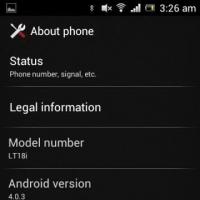 Manual de utilizare Motorola MOTO Z6w Browser, senzori, mesageri
Manual de utilizare Motorola MOTO Z6w Browser, senzori, mesageri Audio și video Transmisie audio fără fir
Audio și video Transmisie audio fără fir Proces de firmware pentru mini PC
Proces de firmware pentru mini PC